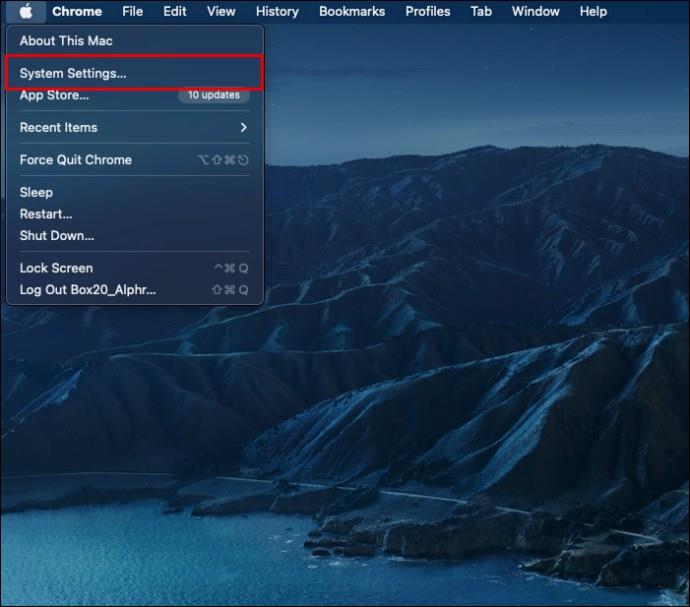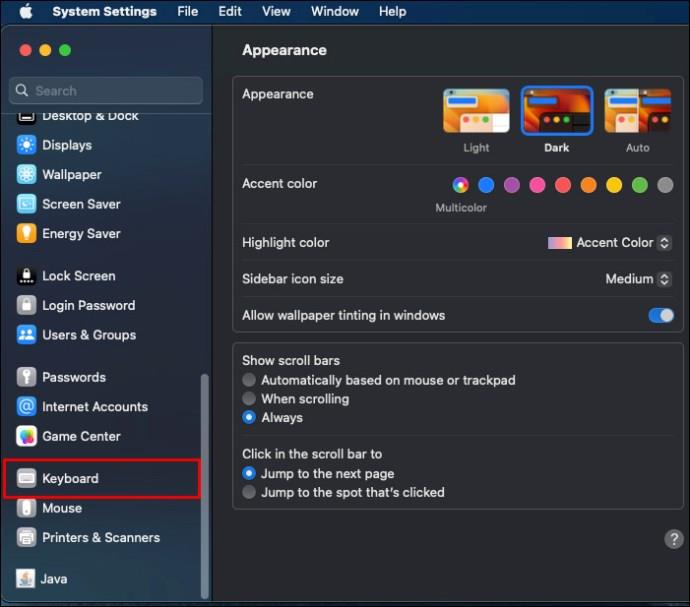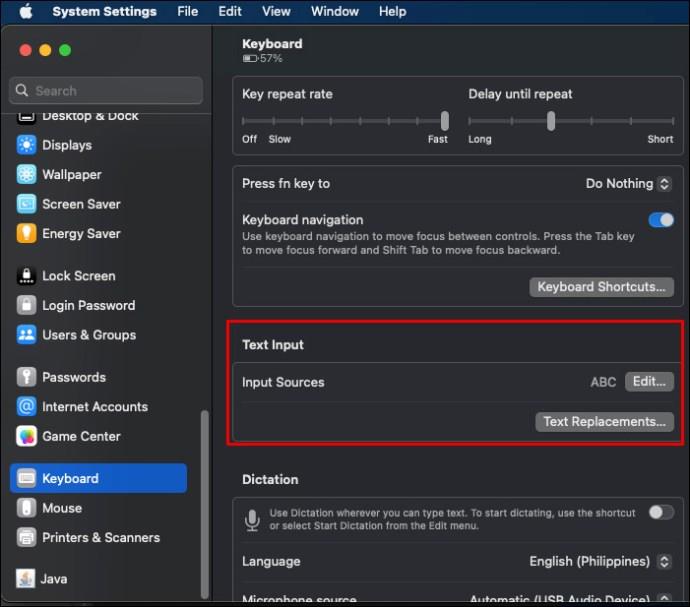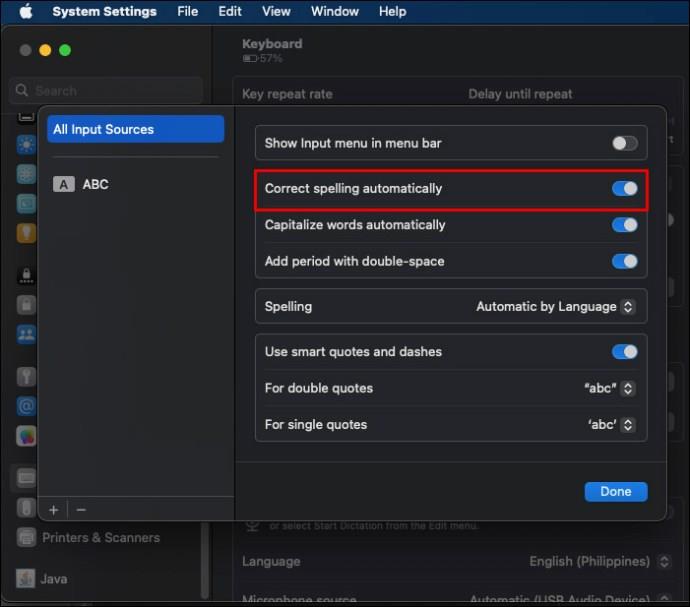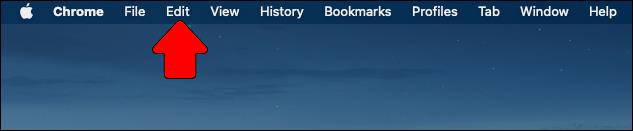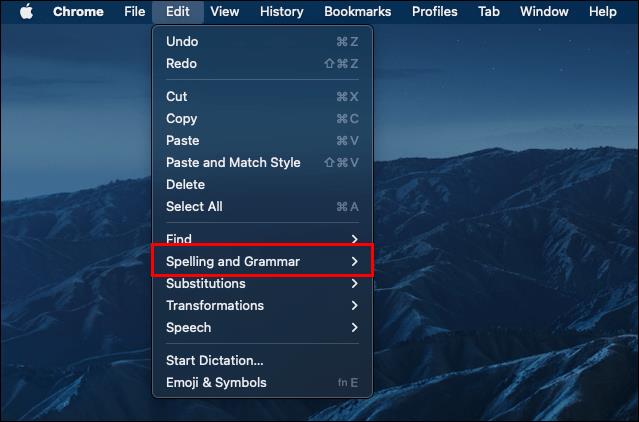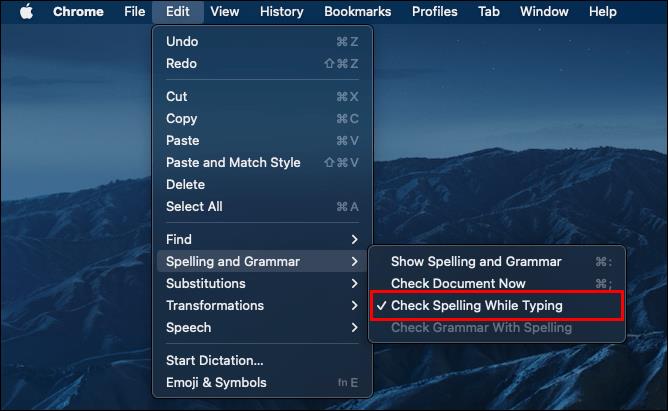Automatsko ispravljanje na vašem Macu automatski će otkriti i ispraviti pravopisne pogreške dok tipkate. Iako je automatsko ispravljanje praktično, ponekad može dovesti do frustrirajućeg iskustva, posebno kada tipkate na stranom jeziku. Srećom, možete jednostavno isključiti automatsko ispravljanje na svom Macu, uključujući i određene aplikacije.

Kako isključiti automatsko ispravljanje na Macu
Automatsko ispravljanje vam pomaže da automatski ispravite pravopisne i gramatičke pogreške. Također uspoređuje riječi koje upisujete s internim rječnikom i zamjenjuje sve uočene pogreške onim što se pretpostavlja da je pravilno napisano. Iako to može biti prerušeni blagoslov, može biti smetnja za druge, osobito ako stalno mijenja vlastita imena, kratice i pravopis adresa. Ova je značajka automatski omogućena, ali se može onemogućiti slijedeći ove korake:
- Kliknite logotip Apple na traci izbornika Mac računala, a zatim System Preferences .
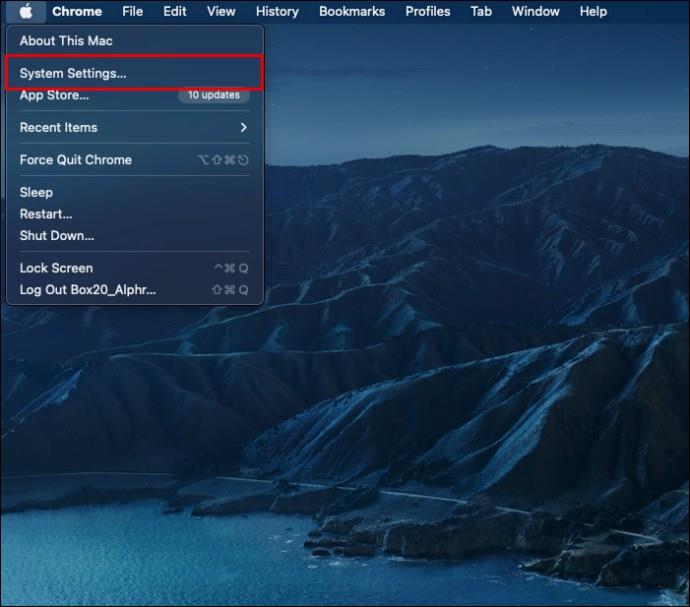
- Odaberite tipkovnicu .
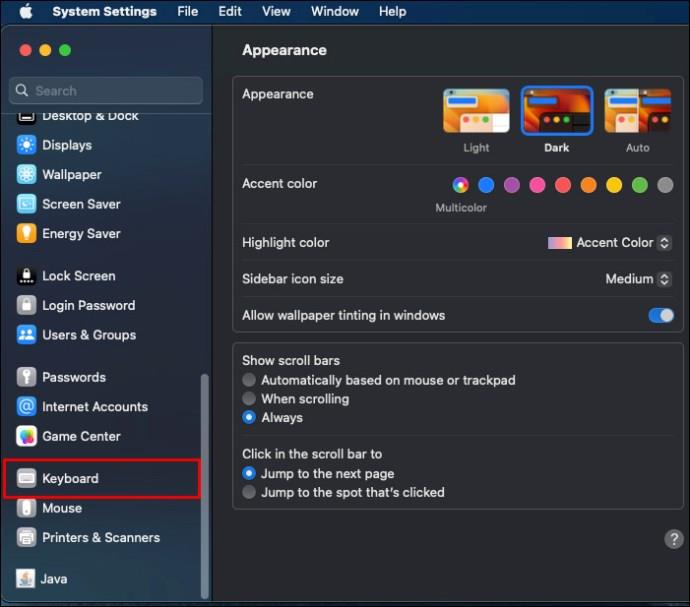
- Pronađite Unos teksta na vrhu i odaberite Uredi .
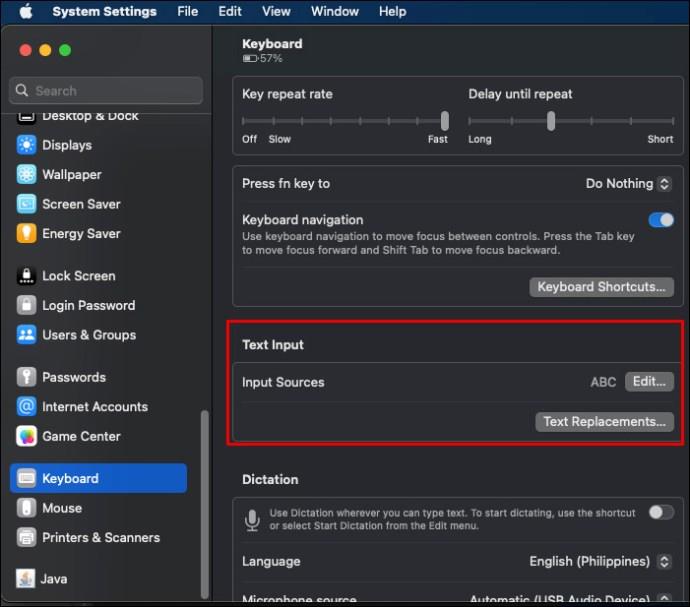
- Isključite značajku automatskog ispravljanja tako da isključite automatsko ispravljanje pravopisa .
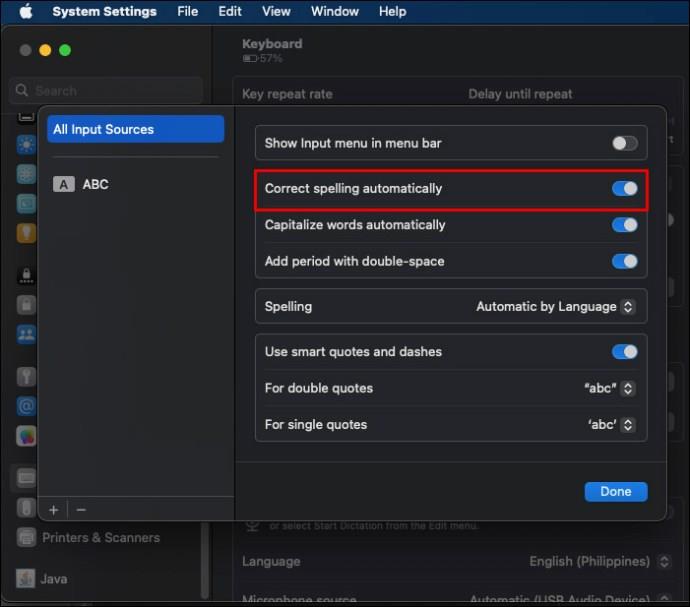
Možete slijediti slične korake za uključivanje automatskog ispravljanja na vašem Macu prema potrebi. Vaš Mac također može automatski pisati velikim slovima vlastite imenice kao što su imena mjesta ili ljudi i prve riječi u rečenicama. To se postiže uključivanjem opcije Automatski kapitaliziraj riječi .
Dok tipkate na Macu, možete pristupiti predloženim riječima pritiskom na F5 . U nekim ćete slučajevima možda morati pritisnuti Fn + F5, ovisno o Macu koji posjedujete. Ako vaš Mac ima Touch Bar, prijedlozi za tipkanje prikazuju se izravno na njemu.
Kako onemogućiti automatsko ispravljanje na Macu za određene aplikacije
Apple vam omogućuje da pojedinačno isključite automatsko ispravljanje na Macu za aplikacije trećih strana umjesto da ga onemogućite na razini sustava.
Možete isključiti značajku automatskog ispravljanja za određenu aplikaciju pomoću ovih koraka:
- Otvorite aplikaciju koju ciljate.

- Odaberite Uredi na traci izbornika na vrhu.
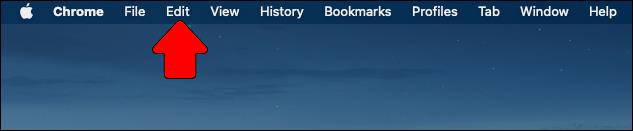
- Idite na Pravopis i gramatiku .
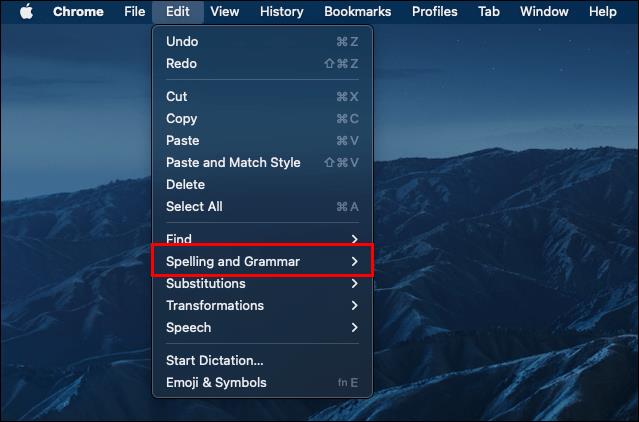
- Pritisnite Provjeri pravopis tijekom tipkanja da biste isključili automatsko ispravljanje.
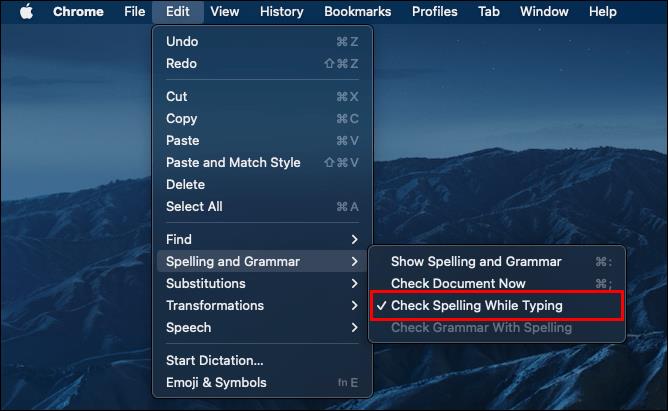
Ako prijeđete na izbornik za uređivanje aplikacije, a opcije pravopisa ili gramatike nisu prikazane, provjerite njezine izbornike ili postavke. Velike su šanse da određena aplikacija ima vlastiti alat za provjeru pravopisa i gramatike. Na primjer, postoji zasebna opcija za isključivanje automatskog ispravljanja u programu Microsoft Word .
Značajka AutoCorrect na Macu može stvoriti smiješne, ponekad i ne previše smiješne ishode u vašem tekstu. Međutim, možda bi bilo bolje potpuno ga onemogućiti kako biste izbjegli potencijalnu neugodnost i probleme povezane s AutoCorrectom. Ako to nije opcija, možete prilagoditi značajku za veću kontrolu nad njezinim ispravcima.
Zatim biste mogli saznati kako isključiti automatsko ispravljanje na vašem iPadu .
FAQ
Postoji li način da privremeno onemogućite automatsko ispravljanje bez potpunog gašenja?
Ne. Automatski ispravak možete uključiti ili isključiti, ali ne postoji način da ga postavite da se ponovno uključi nakon određenog vremena. Najbliže što možete učiniti jest isključiti ga za određene aplikacije.
Utječe li isključivanje automatskog ispravljanja na prediktivne tekstualne prijedloge?
Ne. Isključivanje automatskog ispravljanja ne utječe na prediktivne tekstualne prijedloge. Također možete isključiti prediktivni tekst, ali to je zasebna postavka.